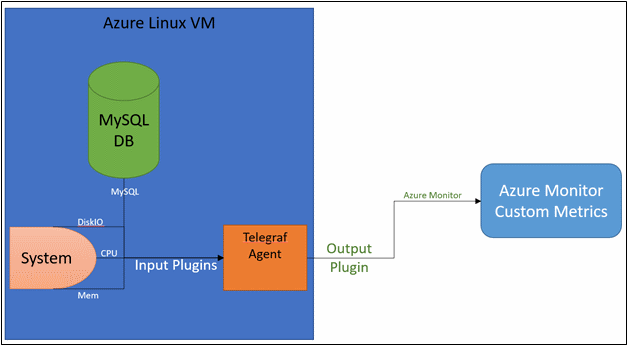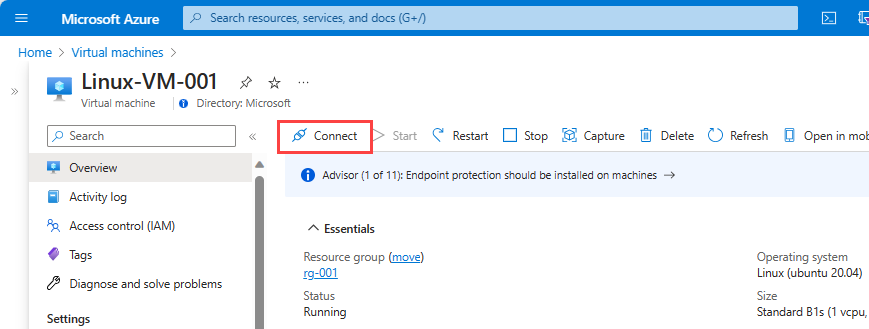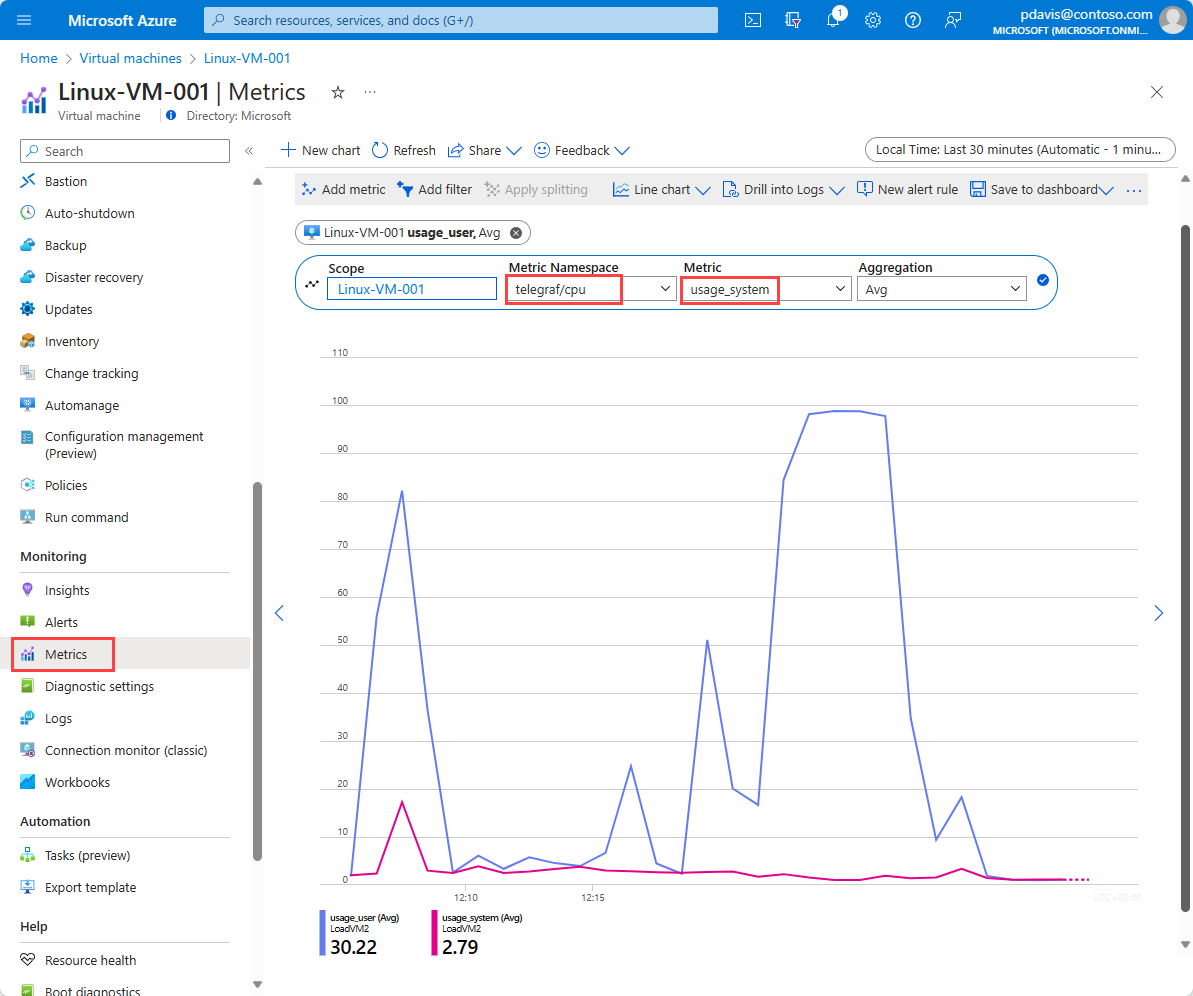InfluxData Telegraf 에이전트를 사용하여 Linux 가상 머신에 대한 사용자 지정 메트릭 수집
이 문서에서는 Azure Monitor에 메트릭을 보내기 위해 Linux 가상 머신에 InfluxData Telegraf 에이전트를 배포하고 구성하는 방법을 설명합니다.
참고 항목
InfluxData Telegraf는 오픈 소스 에이전트이며 Azure Monitor에서 공식적으로 지원하지 않습니다. Telegraf 커넥터 관련 문제는 Telegraf GitHub 페이지(InfluxData)를 참조하세요.
InfluxData Telegraf 에이전트
Telegraf는 150개 이상의 다양한 원본에서 메트릭을 수집할 수 있는 플러그 인 기반 에이전트입니다. VM에서 실행되는 워크로드에 따라 특수한 입력 플러그 인을 사용하여 메트릭을 수집하도록 에이전트를 구성할 수 있습니다. 예를 들어, MySQL, NGINX, Apache 등이 있습니다. 그런 다음, 에이전트는 출력 플러그 인을 사용하여 선택한 대상에 쓸 수 있습니다. Telegraf 에이전트는 Azure Monitor 사용자 지정 메트릭 REST API와 직접 통합됩니다. Azure Monitor 출력 플러그 인을 지원합니다. 이 플러그 인을 사용하면 에이전트가 Linux VM에서 워크로드 특정 메트릭을 수집한 다음, 사용자 지정 메트릭으로 Azure Monitor에 전송할 수 있습니다.
VM에 연결
Telegraf를 설치하려는 VM에 대한 SSH 연결을 만듭니다. 가상 머신의 개요 페이지에서 연결 단추를 선택합니다.
가상 머신에 연결 페이지에서, 22 포트를 통해 DNS 이름으로 연결하는 기본 옵션을 유지합니다. VM 로컬 계정을 사용하여 로그인에 연결 명령이 표시됩니다. 명령을 복사하는 단추를 선택합니다. 다음 예제에서는 SSH 연결 명령의 형식을 보여줍니다.
ssh azureuser@XXXX.XX.XXX
Azure Cloud Shell이나 Windows Ubuntu의 Bash와 같은 셸에 SSH 연결 명령을 붙여넣거나 선택한 SSH 클라이언트를 사용하여 연결을 만듭니다.
Telegraf 설치 및 구성
VM에 Telegraf Debian 패키지를 설치하려면 SSH 세션에서 다음 명령을 실행합니다.
리포지토리를 추가합니다.
# download the package to the VM
curl -s https://repos.influxdata.com/influxdb.key | sudo apt-key add -
source /etc/lsb-release
sudo echo "deb https://repos.influxdata.com/${DISTRIB_ID,,} ${DISTRIB_CODENAME} stable" | sudo tee /etc/apt/sources.list.d/influxdb.list
sudo curl -fsSL https://repos.influxdata.com/influxdata-archive_compat.key | sudo apt-key --keyring /etc/apt/trusted.gpg.d/influxdata-archive_compat.gpg add
다음을 수행하여 패키지를 설치합니다.
sudo apt-get update
sudo apt-get install telegraf
Telegraf의 구성 파일은 Telegraf의 작업을 정의합니다. 기본적으로는 예제 구성 파일은 /etc/telegraf/telegraf.conf 경로에 설치됩니다. 예제 구성 파일은 가능한 모든 입력 및 출력 플러그 인을 나열합니다. 그러나 다음 명령을 실행하여 사용자 지정 구성 파일을 만들고 에이전트에서 사용하도록 설정하겠습니다.
# generate the new Telegraf config file in the current directory
telegraf --input-filter cpu:mem --output-filter azure_monitor config > azm-telegraf.conf
# replace the example config with the new generated config
sudo cp azm-telegraf.conf /etc/telegraf/telegraf.conf
참고 항목
이전 코드는 cpu 및 mem의 두 입력 플러그 인만 사용하도록 설정합니다. 시스템에서 실행되는 워크로드에 따라 입력 플러그 인을 더 추가할 수 있습니다. 예를 들어, Docker, MySQL, NGINX 등이 있습니다. 입력 플러그 인의 전체 목록은 추가 구성 섹션을 참조하세요.
마지막으로, 새 구성을 사용하여 에이전트를 시작하려면 다음 명령을 실행하여 해당 에이전트를 강제로 중지하고 시작합니다.
# stop the telegraf agent on the VM
sudo systemctl stop telegraf
# start and enable the telegraf agent on the VM to ensure it picks up the latest configuration
sudo systemctl enable --now telegraf
이제 에이전트는 지정된 각 입력 플러그 인에서 메트릭을 수집하고 Azure Monitor로 내보냅니다.
Azure Portal에서 Telegraf 메트릭 그리기
Azure Portal을 엽니다.
새 모니터 탭으로 이동합니다. 그런 다음, 메트릭을 선택합니다.
리소스 선택기에서 VM을 선택합니다.
Telegraf/CPU 네임 스페이스를 선택하고, usage_system 메트릭을 선택합니다. 이 메트릭의 차원으로 필터링하거나 차원을 분할하도록 선택할 수 있습니다.
추가 구성
이전 연습에서는 몇 가지 기본 입력 플러그 인에서 메트릭을 수집하도록 Telegraf 에이전트를 구성하는 방법에 대한 정보를 제공합니다. Telegraf 에이전트는 몇 가지 추가적인 지원 구성 옵션을 포함하여 150개가 넘는 입력 플러그 인을 지원합니다. InfluxData는 지원되는 플러그 인 목록 및 구성 방법에 대한 지침을 게시합니다.
또한 이 연습에서는 Telegraf 에이전트를 사용하여 에이전트가 배포된 VM에 대한 메트릭을 내보냈습니다. Telegraf 에이전트를 다른 리소스에 대한 메트릭의 수집기와 전달자로 사용할 수도 있습니다. 다른 Azure 리소스에 대한 메트릭을 내보내도록 에이전트를 구성하는 방법을 알아보려면 Telegraf에 대한 Azure Monitor 사용자 지정 메트릭 출력을 참조하세요.
리소스 정리
더 이상 필요 없는 경우 리소스 그룹, 가상 머신 및 모든 관련 리소스를 삭제해도 됩니다. 삭제하려면 가상 머신의 리소스 그룹을 선택하고 삭제를 선택합니다. 삭제할 리소스 그룹의 이름을 확인합니다.
다음 단계
- 사용자 지정 메트릭에 대해 자세히 알아보세요.